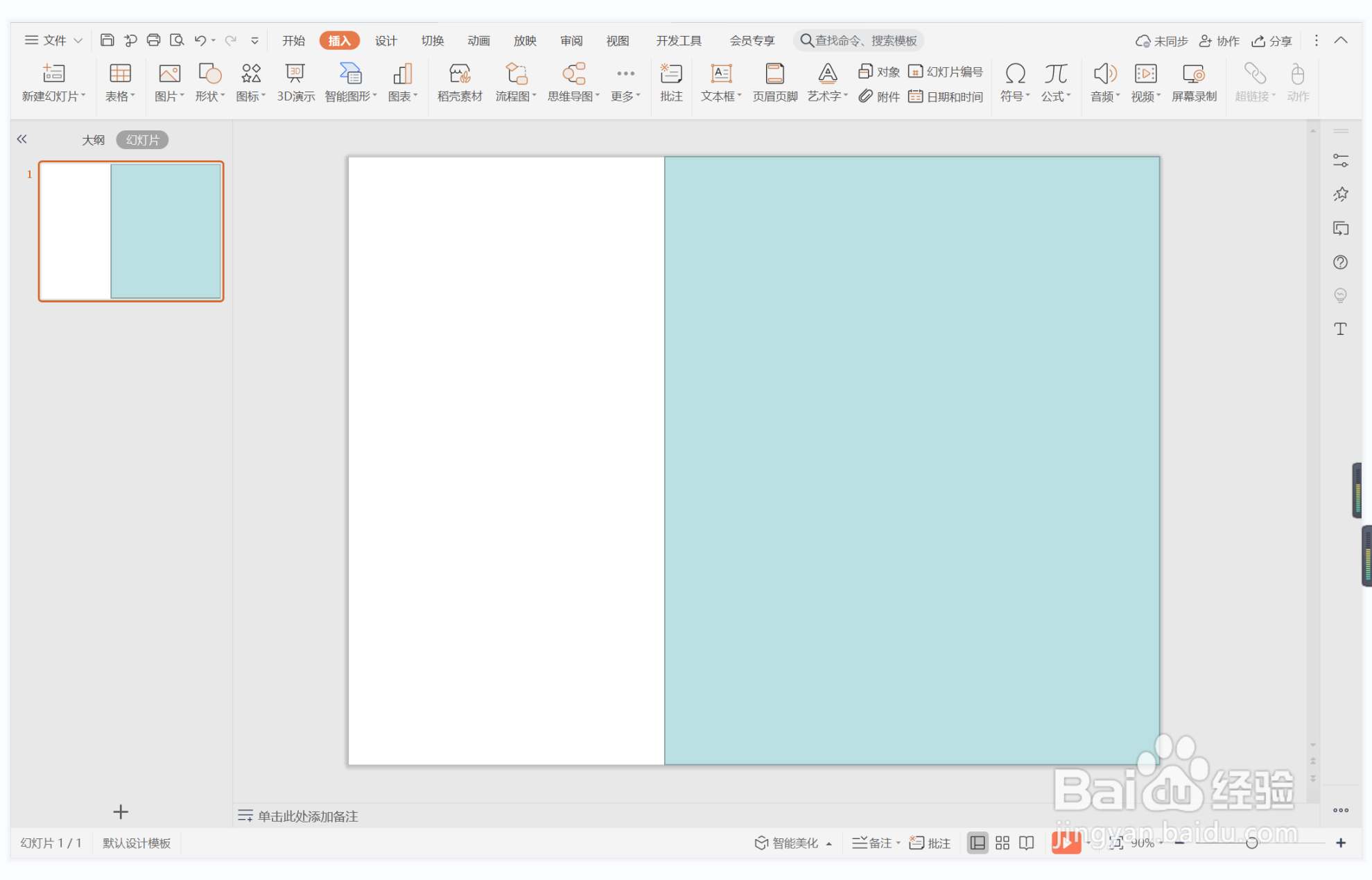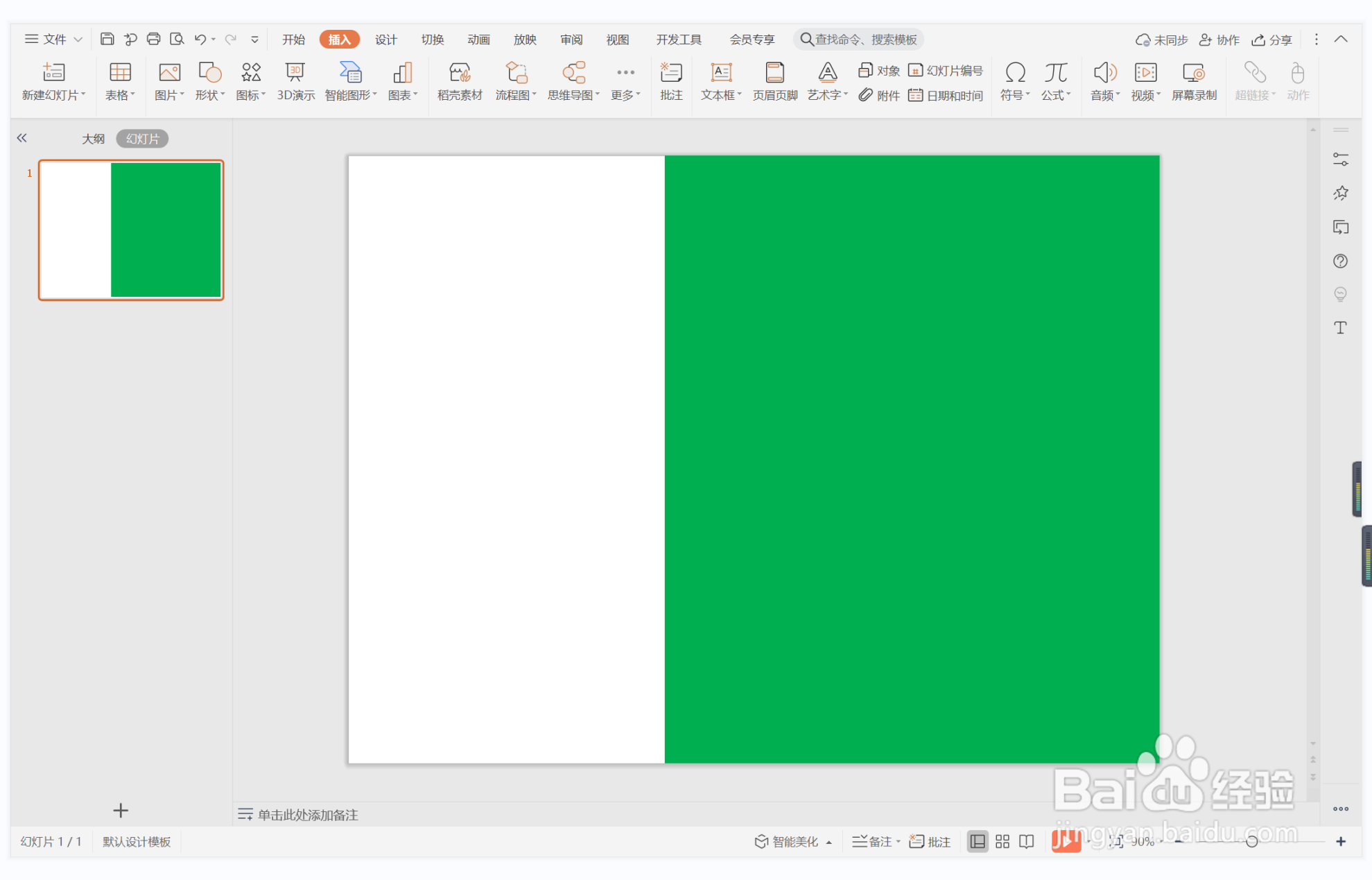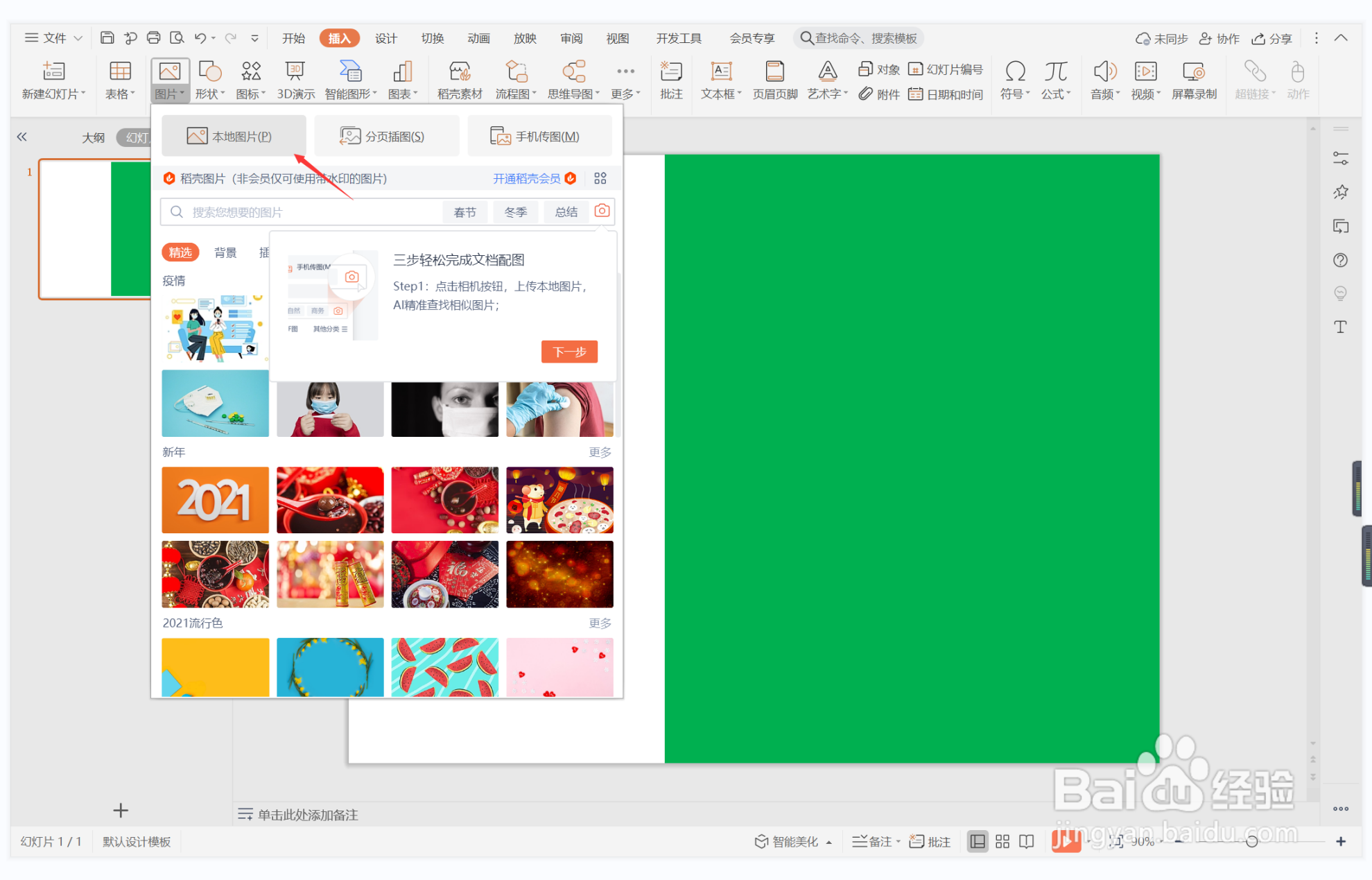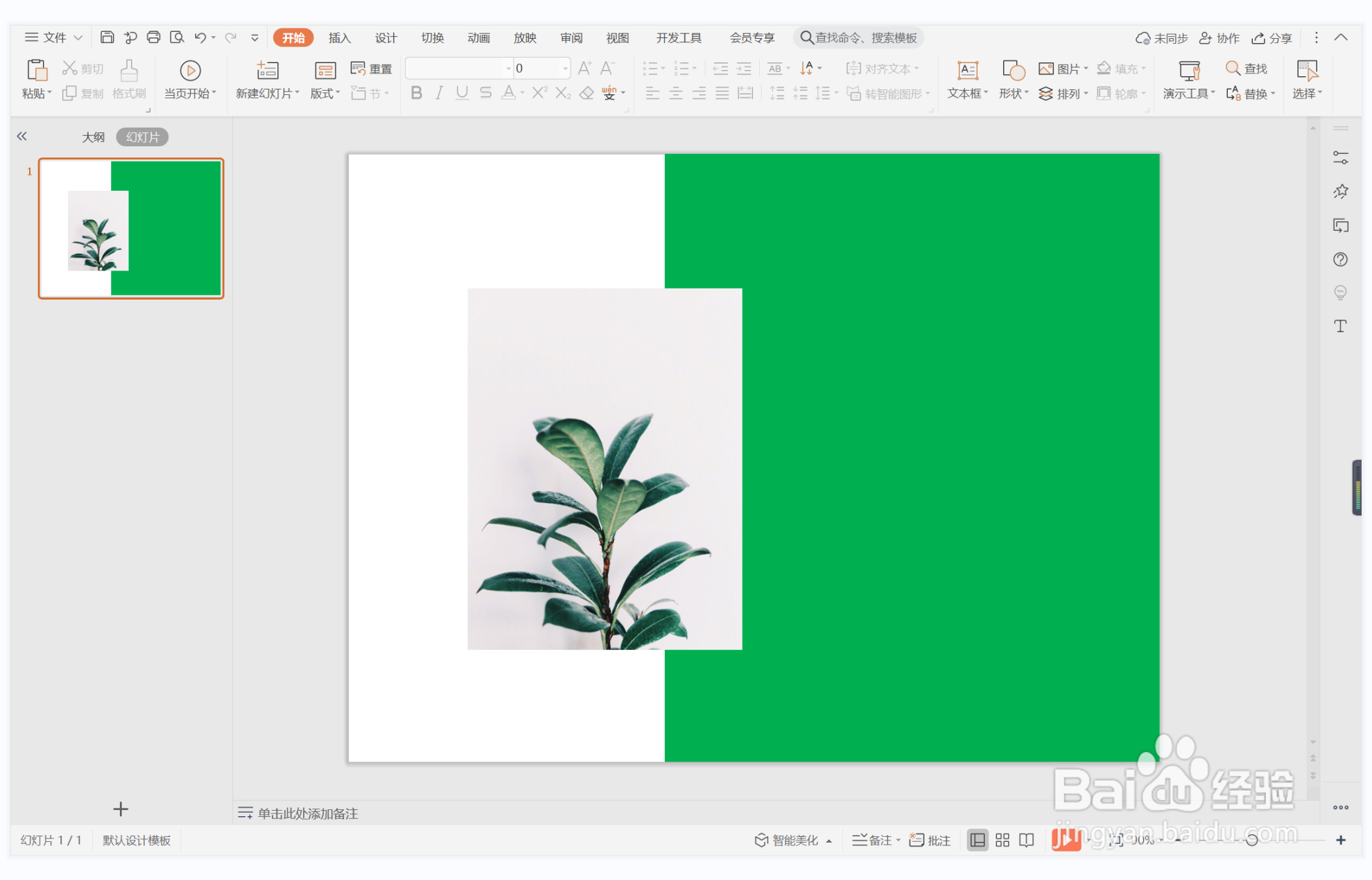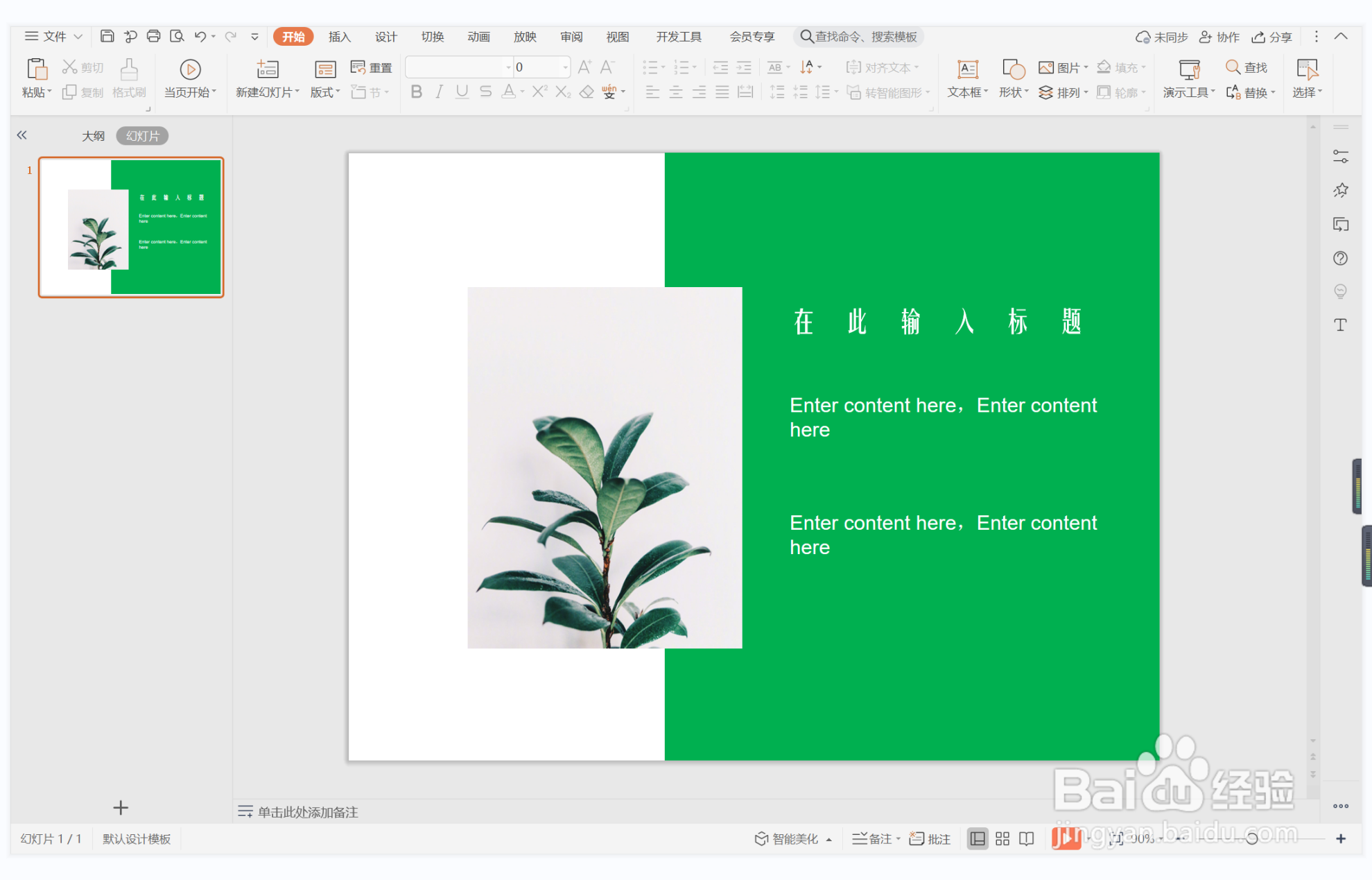wps演示中如何进行左右摇摆型图文排版
1、在插入选项卡中点击形状,选择其中的矩形。
2、在页面上绘制出形状,放置在页面的右侧位置。
3、选中矩形,在绘图工具中点击填充,选择绿色进行填充,并设置为无边框。
4、在插入选项卡中点击图片,选择其中的本地图片,插入一张绿色植物的背景图片。
5、选中背景图片,鼠标拖动调整其大小,与矩形交错进行摆放。
6、在矩形中输入标题和内容,字体填充为白色,这样左右摇摆型图文排版就制作完成了。
声明:本网站引用、摘录或转载内容仅供网站访问者交流或参考,不代表本站立场,如存在版权或非法内容,请联系站长删除,联系邮箱:site.kefu@qq.com。
阅读量:28
阅读量:91
阅读量:73
阅读量:45
阅读量:45